主页 > 经验 >
Win10使用语音打开应用程序的方法 Windows10怎么使用语音打开程
Win10使用语音打开应用程序的方法 Windows10怎么使用语音打开程序 用过Win10系统的人都知道,Win10系统都有自带语音助手微软小娜,有了它我们控制电脑就会更方便。我们可以通过语音助手,打开任何一个应用程序,不要自己动手就可以打开了,这样是不是很方便。那Win10如何使用语音打开应用程序呢?现在就和小编一起去看看Win10使用语音打开应用程序的方法。
方法如下:
1、对着麦克风说:“开始”,这时会显示“开始‘菜单”,同时开始菜单被打开;
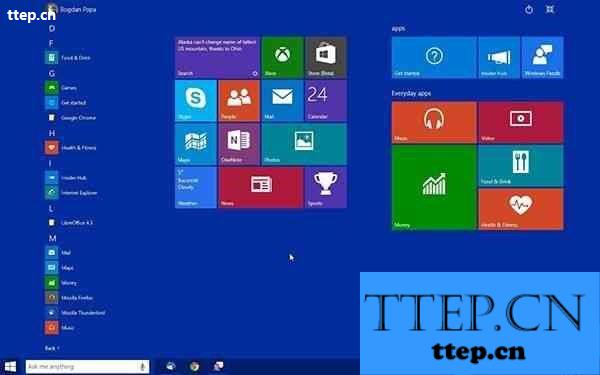
2、我们对着麦克风说程序或系统应用的名称,如:“资源管理器” ,那么在“资源管理器”就会被打开;
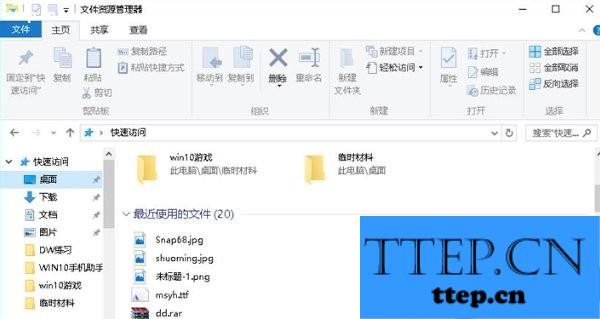
3、对着麦克风直接说出:“打开XXX”,如“打开图画”,会显示“正在打开 图画”,接着图画应用就自动打开了!
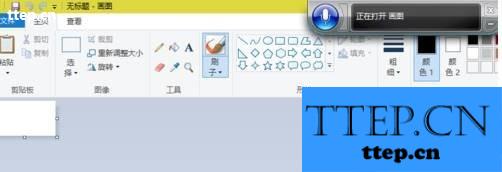
4、在程序中,我们说出对应的选项名称,同样会有意想不到的效果,比如小编在打开图画之后,对着麦克风说“旋转”,画图工具上的“选择”菜单就会自动弹出,接着说,“向左旋转90度”,打开的图片就会进行翻转。
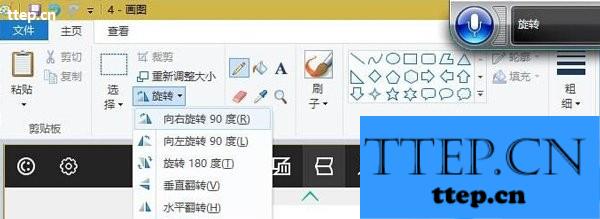
Win10使用语音打开应用程序的方法就给大家详细介绍到这里了。使用语音打开自己想要的应用程序会给我们带来不少便利,有需要的用户快点来尝试看看吧!不试一下是你的损失,这么好的功能不好好利用一下。
方法如下:
1、对着麦克风说:“开始”,这时会显示“开始‘菜单”,同时开始菜单被打开;
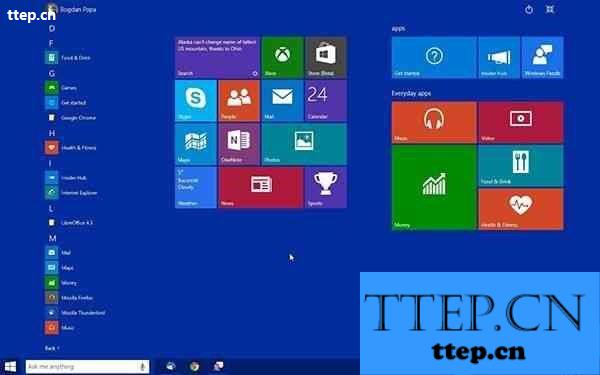
2、我们对着麦克风说程序或系统应用的名称,如:“资源管理器” ,那么在“资源管理器”就会被打开;
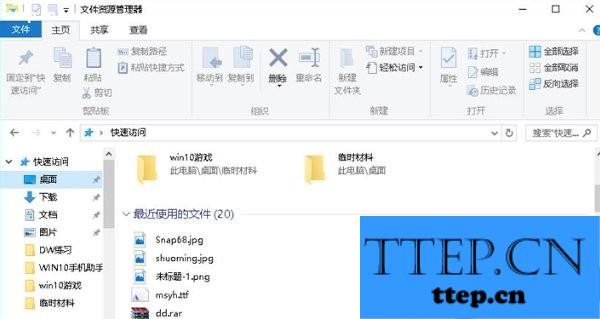
3、对着麦克风直接说出:“打开XXX”,如“打开图画”,会显示“正在打开 图画”,接着图画应用就自动打开了!
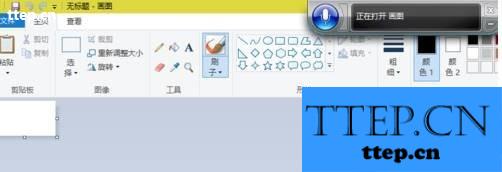
4、在程序中,我们说出对应的选项名称,同样会有意想不到的效果,比如小编在打开图画之后,对着麦克风说“旋转”,画图工具上的“选择”菜单就会自动弹出,接着说,“向左旋转90度”,打开的图片就会进行翻转。
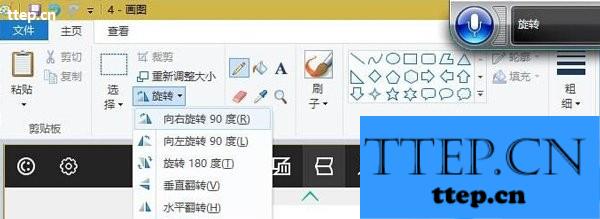
Win10使用语音打开应用程序的方法就给大家详细介绍到这里了。使用语音打开自己想要的应用程序会给我们带来不少便利,有需要的用户快点来尝试看看吧!不试一下是你的损失,这么好的功能不好好利用一下。
- 最近发表
- 赞助商链接
